
- •Информационные системы в экономике
- •Содержание:
- •Раздел 1. Использование возможностей
- •Контрольные вопросы.
- •Задания для самостоятельной работы по теме 1
- •Контрольные вопросы
- •Задания для самостоятельной работы по теме 2
- •Тема 3. Прогноз с использованием линии тренда
- •Пример.
- •Контрольные вопросы
- •Задания для самостоятельной работы по теме 3
- •Тема 4. Режим подбора параметров
- •Примеры.
- •Задание 2. Используя режим подбора параметра, определите штатное расписание фирмы. Исходные данные приведены на рисунке 1.27.
- •Контрольные вопросы
- •Задания для самостоятельной работы по теме 4
- •Тема 5. Логические функции microsoft excel
- •Контрольные вопросы
- •Задания для самостоятельной работы по теме 5
- •12%, Если сумма оклада и премии равна или меньше 20-кратного размера мрот и
- •15%, Если сумма оклада и премии больше 20-кратного размера мрот, но меньше или равна30-кратному размеру мрот, если больше – 20%.
- •Задача 3. Рассчитайте сумму премии:
- •50% От оклада, если сумма оклада не превышает 400 руб.,
- •20%, Если сумма оклада и премии равна или меньше 20-кратного размера мрот,
- •25%, Если сумма оклада и премии больше 20-кратного размера мрот.
- •Тема 6. Финансовые функции microsoft excel
- •Аргументы финансовых функциц
- •Расчет текущей стоимости серии будущих постоянных периодических платежей, производимых в начале каждого периода и дисконтированных нормой дохода r, ведется по формуле:
- •Для расчета текущей стоимости постоянных периодических выплат, если они происходят в конце периода, используется формула:
- •Расчет процентной ставки. Функция норма.
- •Контрольные вопросы
- •Контрольные вопросы
- •Тема 8. Программа оптимизации «поиск решения»
- •Ограничения Правил Инспекции нпф:
- •Раздел 2. Работа с базами данных в microsoft access
- •Тема 1. Знакомство с интерфейсом и основными функциями программы microsoft access
- •Тема 2. Создание таблиц в microsoft access
- •Тема 3. Создание запросов в microsoft access
- •Задания для самостоятельной работы по разделу 2
- •Задача 2. Создайте в базе данных Microsoft Acсess таблицу с именем «Штат сотрудников», имеющую вид:
- •Раздел 3. Создание макросов
- •Задания для проверки остаточных знаний по пройденному материалу
- •Задания для контрольной работы для студентов заочной формы обучения
- •Вариант 1 Задание № 1
- •Задание №2
- •Задание №3
- •Вопросы к экзамену (зачету)
- •Список литературы
- •Информационные системы в экономике
Задания для самостоятельной работы по теме 4
Задача 1. Имея исходные данные,рассчитайте сумму премии и сумму к выдаче. При каком проценте премии общая сумма к выдаче будет равна 100000 руб. Рассчитайте средний доход за месяц.

Рис. 1.30. Ведомость заработной платы
Задача 2. Рассчитайте сумму оклада (МРОТ*коэф*разряд), сумму премии (50% от оклада), удержаний в пенсионный фонд (28% от оклада + премия) и сумму к выдаче. Определите, каким должен быть коэффициент, чтобы итоговая сумма к выдаче составила 200000 руб. Исходные данные приведены в таблице на рис. 1.31.
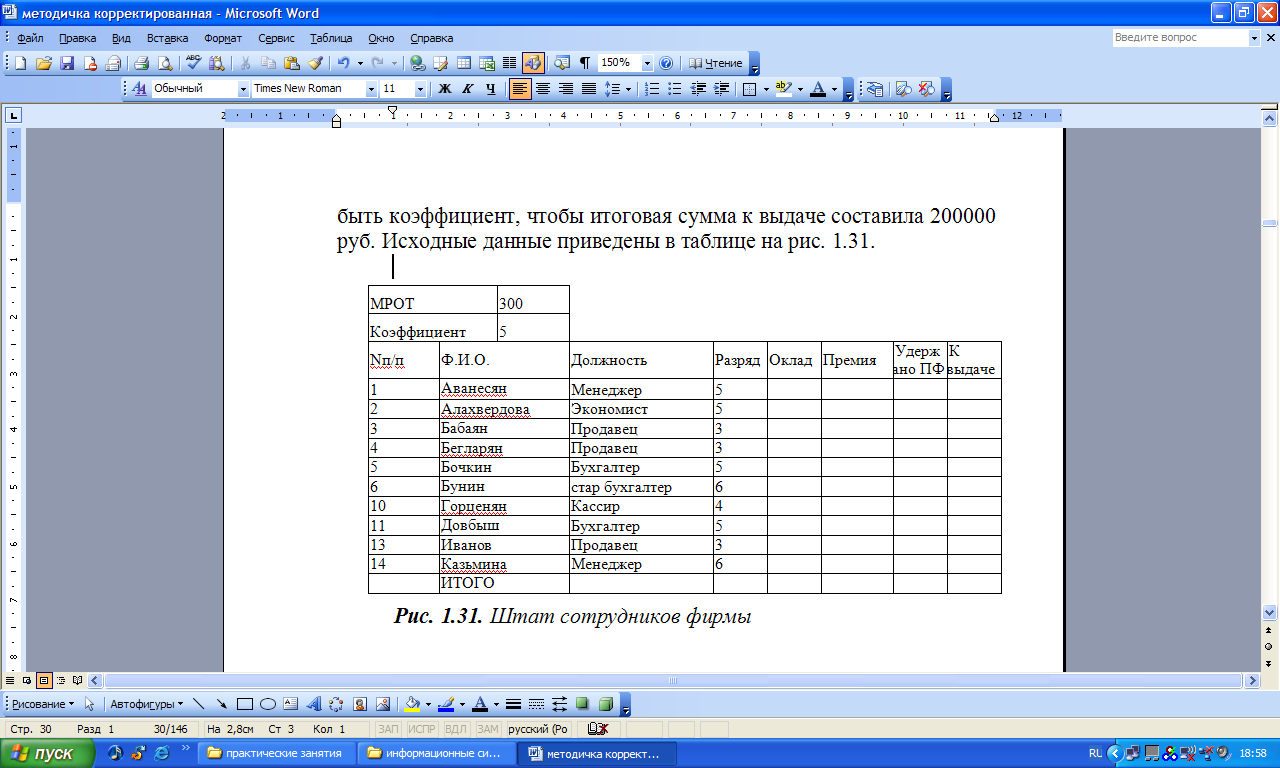
Рис. 1.31. Штат сотрудников фирмы
Тема 5. Логические функции microsoft excel
Цель работы: освоить методы построения и заполнения бухгалтерских документов в программе Microsoft Excel с использованием функций ЕСЛИ и СУММЕСЛИ.
Функция ЕСЛИ
Пример.
Задание. Предположим, что в первый отчетный период деятельности предприятия учредители внесли деньги в уставный капитал в размере 50 %. Для обеспечения деятельности предприятия были приобретены канцтовары и материалы, оплачена аренда помещения. Для получения дохода был заключен договор с заказчиком на выполнение работ (оказание услуг) и получен аванс. Необходимо отразить все перечисленное в журнале операций.
Решение. В Microsoft Excel создайте журнал операций, который будет выглядеть следующим образом (рис. 1.32):
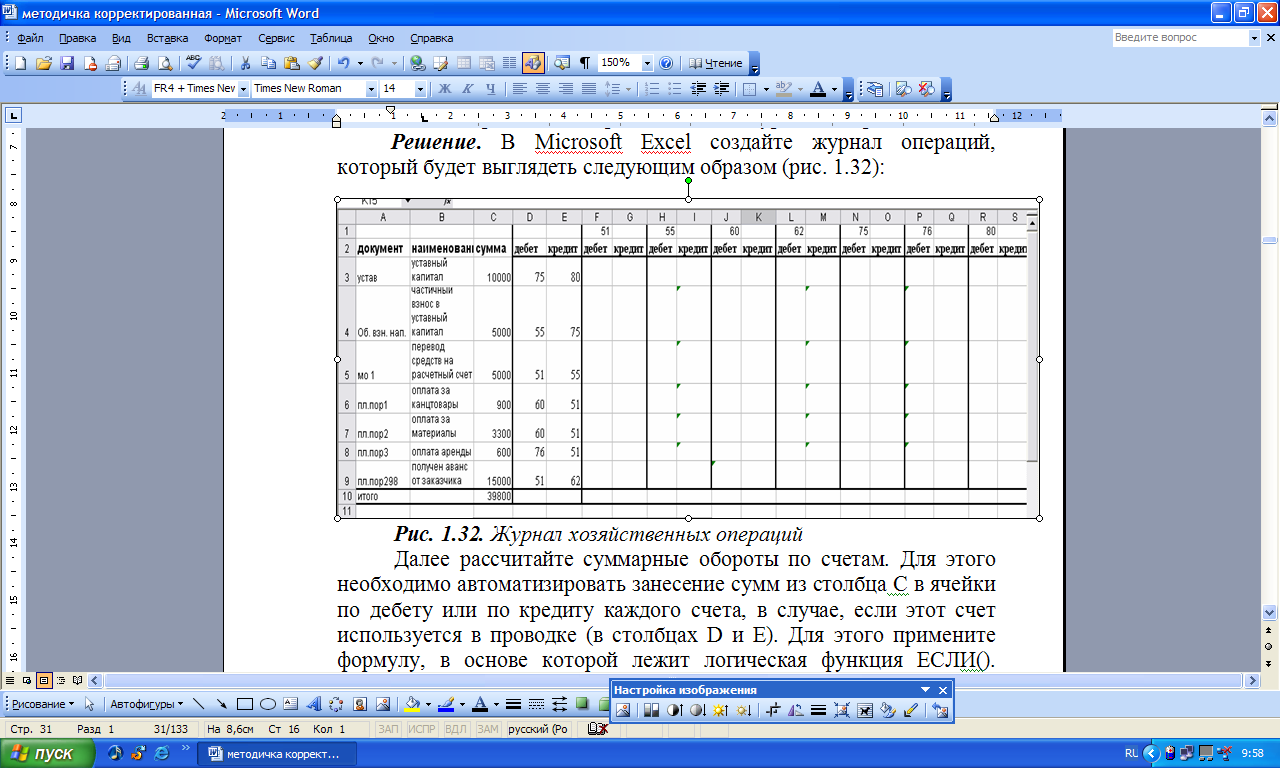
Рис. 1.32. Журнал хозяйственных операций
Далее рассчитайте суммарные обороты по счетам. Для этого необходимо автоматизировать занесение сумм из столбца С в ячейки по дебету или по кредиту каждого счета, в случае, если этот счет используется в проводке (в столбцах D и Е). Для этого примените формулу, в основе которой лежит логическая функция ЕСЛИ(). Функции можно заносить вручную или с помощью Мастера функций. Делается это следующим образом.
Выберете ячейку в первой строке дебета 51 счета — это ячейка FЗ — и вызовите окно Мастер функций - в категории Логические выберете функцию ЕСЛИ.
В строке Логическое_выражениенеобходимо записать выражение, выполнение или не выполнение которого приведет к получению определенного результата. Выражение представляет собой сравнение содержащее (обязательно) один из знаков равенства - неравенства – «=», «>=», «<=», «>», «<».
Для того, чтобы разнести суммы по счету 51, по каждой операции необходимо с помощью функции ЕСЛИзаписать формулу, которая, в случае использования в операции счета «Касса», автоматически будет заносить сумму этой операции в соответствующую строку по дебету или кредиту счета 51. Формула для дебета 51 счета (ячейкиFЗ) будет иметь вид:
=ЕСЛИ(DЗ=F1;CЗ;"") - ЕСЛИ «номер счета в ячейкеDЗ равен номеру счета столбцаF» истинно, функция возвращает значение суммы из ячейкиCЗ. В противном случае функция возвращает*пустое значение, так как в полеЗначение_если_ложьвведены две кавычки, означающее пустую текстовую строку.
Такую же операцию выполните со всеми ячейками журнала операций. Конечно, вручную для каждой операции это выполнять не имеет смысла, поэтому воспользуйтесь функцией автозаполнения. При этом следует помнить об относительных и абсолютных ссылках на ячейку. В данном случае необходимо воспользоваться абсолютной ссылкой на ячейку F1(рис 1.33).
Так как необходимо распространить эту логическую формулу и на остальные ячейки таблицы (столбцы), ее следует модифицировать следующим образом:
=ЕСЛИ($DЗ=F$1;$CЗ;"").
Аналогично выглядит формула для кредита в соседней ячейке:
=ЕСЛИ($E3=F$1;$CЗ;"").
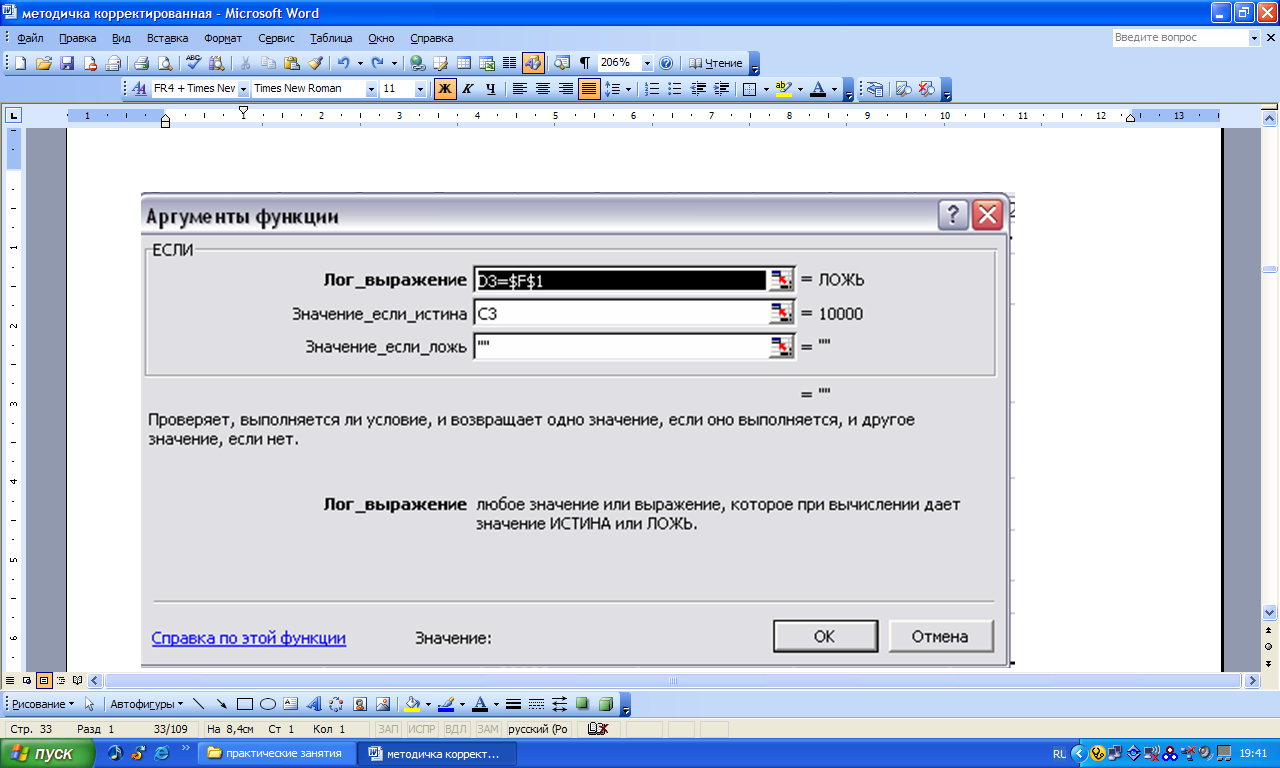
Рис. 1.33. Функция ЕСЛИ
Теперь для заполнения остальной части таблицы скопируйте только что созданные формулы.
Далее рассчитайте суммы в столбцах Дебет и Кредит каждого счета. Для этого в результирующую строку каждого столбца поместите суммирующую формулу.
Функция СУММЕСЛИ
Пример.
Задание 1. Используя данные из таблицы на рис. 1.32 рассчитайте сумму оборотов по каждому счету по дебету и по кредиту.
Для этого занесите в столбец С, ниже первоначального журнала операций, изображенного на рис. 1.32, перечень всех используемых в примере счетов (рис. 1.34).
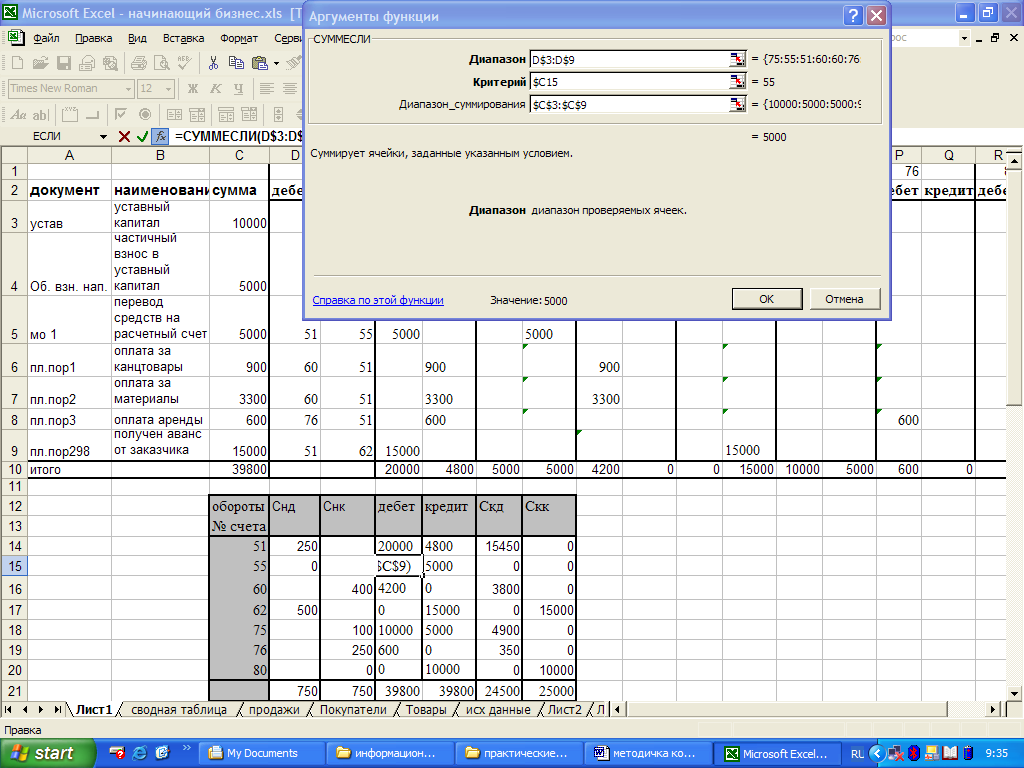
Рис 1.34. Функция СУММЕСЛИ
Далее воспользуйтесь функцией СУММЕСЛИ*.
В первую строку этого перечня справа от значения счета (то есть в столбец D) занесите формулу:
=СУММЕСЛИ(D$3:D$9;$C14;$C$3:$C$9)
Такая запись означает, что необходимо просуммировать значения тех операций, где дебетуется счет 51, и таким образом в ячейке D14 получится оборот по дебету счета 51.
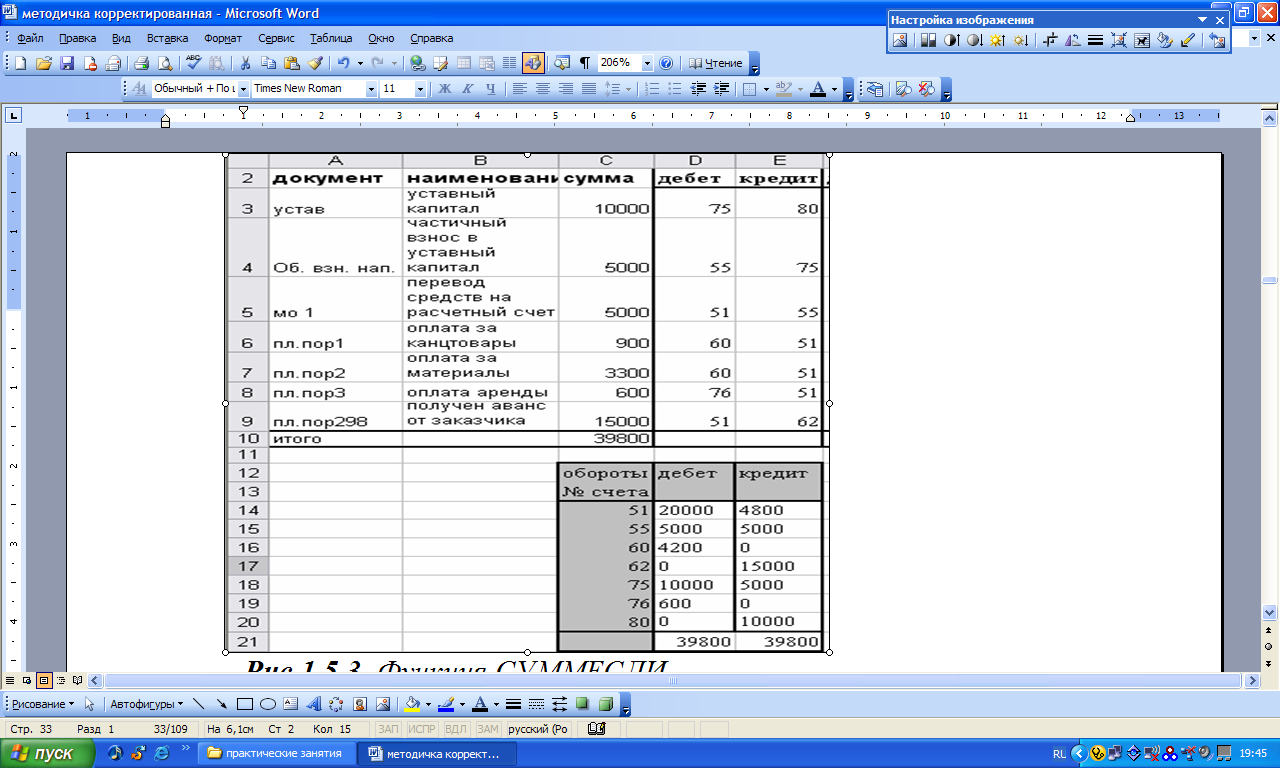
Рис. 1.35. Учетный регистр
Знаки абсолютной адресации, как и в предыдущем примере, расставлены таким образом, чтобы для получения всех остальных оборотов, как по дебету, так и по кредиту, не было необходимости создавать формулу заново, а достаточно было скопировать уже созданную.
Скопируйте формулу автозаполнением для всех счетов по дебету и по кредиту.
Проверьте правильность расчетов, просуммировав вручную оборот по дебету 60 счета (рис. 1.35).
Задание 2.Предприятие занимается мелкооптовыми поставками бытовой техники. На рис. 1.36 приведена электронная таблица, содержащая базу данных по заключенным договорам и конкретной номенклатуре товаров. Необходимо определить на какую сумму каждый покупатель требует товара и сколько составляет сумма продаж товаров по каждому из видов.
Решение.Для решения создайте два новых листа. Один назовитеПокупатели,другой -Товары. Лист с исходными данными назовитеПродажи.
На лист Покупатели(рис. 1.37) поместите в левый столбец наименования покупателей, скопировав их с листаПродажи(рис. 1.36), а в столбец «Сумма», справа от него, функциюСУММЕСЛИ. В данном случае она будет выглядеть так:
=СУММЕСЛИ(продажи!A2:A17;A2;продажи!F2:F17)
Формула приведена для ячейки В2. Формулы в последующих ячейках будут отличаться только номером строки критерия.

Рис. 1.36. Лист «Продажи»

Рис. 1.37. Лист «Покупатели»
Лист Товары организован аналогично, но по товарам. Кроме их общей стоимости интересует их количество, поэтому в эту таблицу добавлено поле Количество (рис. 1.38.)
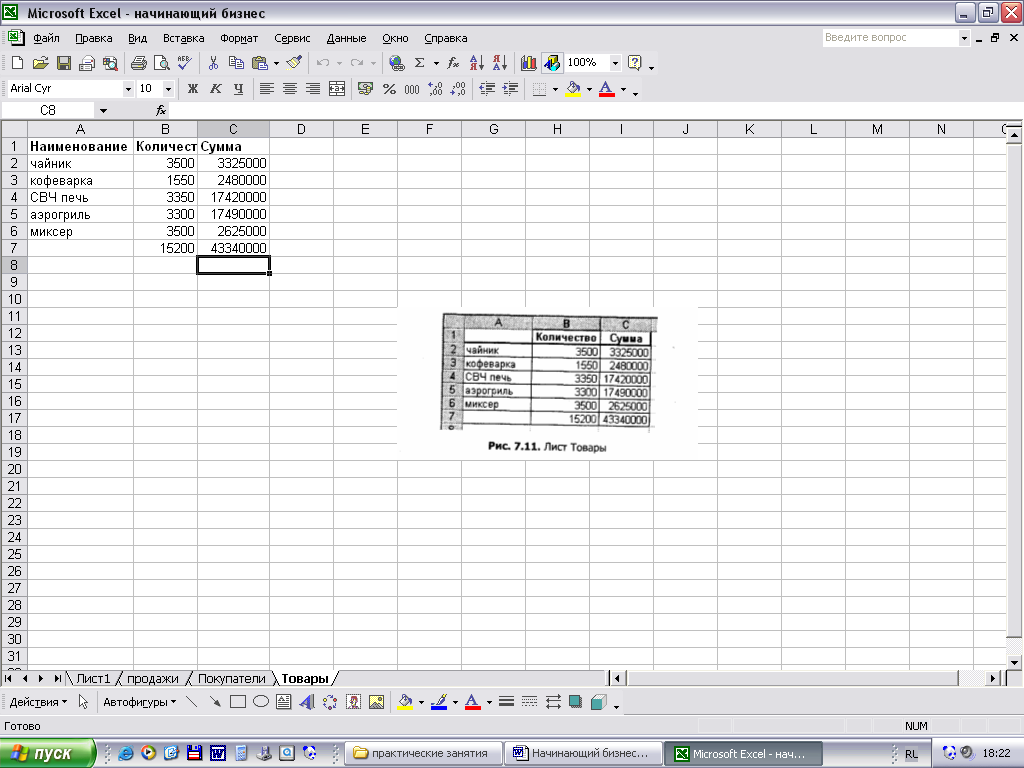
Рис. 1.38. Лист товары
Формулы в столбцах В и С выглядят аналогично предыдущему случаю.
В ячейке В2:
=СУММЕСЛИ(продажи!C2:C17;A2;продажи!E2:E17),
В ячейке С2:
=СУММЕСЛИ(продажи!C2:C17;A2;продажи!F2:F17).
Для контроля просчитайте суммарные результаты по столбцам Сумма на всех трех листах. Если эта величина везде равна 43340000, значит, расчеты проведены правильно.
